Hoe kan ik een reservekopieruimte van Proxmox VE configureren op een QNAP NAS?
Van toepassing zijnde producten
- QTS 5.2.3.3006 of later
- Proxmox Virtual Environment 8.2.2 of later
Introductie
Proxmox Virtual Environment (Proxmox VE) is een opensource virtualisatieplatform voor ondernemingen voor het implementeren en beheren van virtuele machines (VM's), containers, clusters met hoge beschikbaarheid en herstel na noodgeval. Proxmox VE kan reservekopieën maken van VM's en containers en opslaan op externe apparaten zoals NAS-apparaten, met behulp van het hulpprogramma vzdump ervan.
In deze tutorial ziet u twee manieren om opslagruimte op uw QNAP NAS-apparaat te configureren als reservekopiebestemming voor Proxmox VE.
Instructies
Er zijn twee manieren om opslagruimte op uw QNAP NAS te configureren als reservekopiebestemming voor Proxmox VE: via SMB en NFS.
Voor beide methoden moet u eerst een gedeelde map op uw NAS configureren.
Het instellen van een gedeelde NAS-map als SMB-reservekopieruimte in Proxmox VE
U kunt een nieuwe gedeelde map maken die u alleen gebruikt als SMB-reservekopieruimte voor Proxmox VE. Voordat u de gedeelde map aan Proxmox VE kunt koppelen, moet u de SMB-machtigingsinstellingen voor de map configureren en de SMB-service op de NAS inschakelen.
- Maak een gedeelde map op uw QNAP NAS die door Proxmox VE gebruikt moet worden.
- Meld aan op uw NAS als beheerder.
- Open File Station.
- Klik op
 > Gedeelde map.
> Gedeelde map.
- Geef de mapnaam op en klik op Volgende.OpmerkingTer illustratie geven we de naam "Penguin".

- Selecteer RW (lezen/schrijven) voor uw beheerdersaccount en klik op Volgende.

- Kies naast Gasttoegangsrecht, Lezen/Schrijven.

- Klik op Voltooien.
Het systeem maakt de gedeelde map.
- Bewerk de SMB-machtigingsinstellingen voor de gedeelde map.
- Open Configuratiescherm.
- Ga naar Bevoegdheden > Gedeelde mappen > Gedeelde map.
- Zoek de nieuw gemaakte gedeelde map.
- Klik onder Actie, op
 .
. Het venster Machtigingen voor gedeelde mappen bewerken wordt geopend.
Het venster Machtigingen voor gedeelde mappen bewerken wordt geopend. - Selecteer naast Machtigingstype selecteren, Microsoft Networking-hosttoegang.
- Klik op Toevoegen en geef het IP-adres van uw Proxmox VE platform.

- Klik op Toepassen.
- Schakel de SMB-service in op de NAS.
- Ga naar Configuratiescherm > Netwerk en bestandservices > Win/Mac/NFS/WebDAV > Microsoft Networking (SMB).
- Selecteer Bestandservices voor Microsoft Networking (SMB) inschakelen.

- Klik op Toepassen.
- Koppel de gedeelde map op uw NAS aan Proxmox VE.
- Meld aan in het Proxmox VE platform.
- Ga naar Datacenter (Datacentrum) > Storage (Opslag).
- Klik op Add (Toevoegen) > SMB/CIFS.
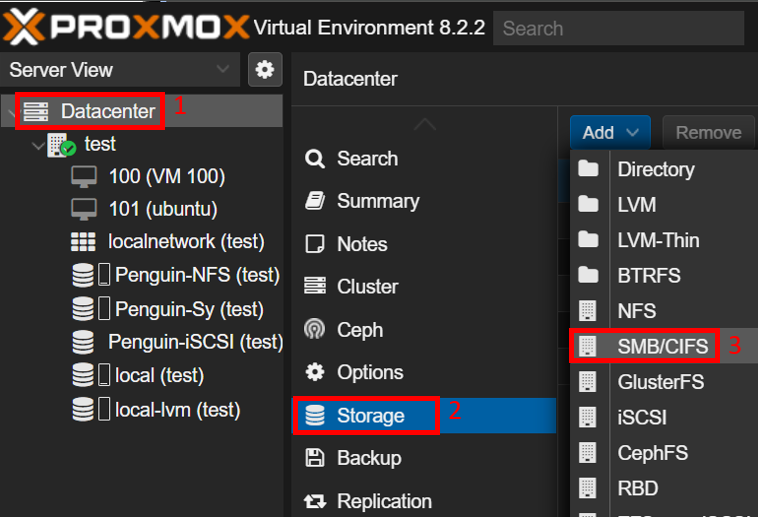
- Geef naast ID, een naam voor de SMB-opslag.OpmerkingTer illustratie geven we de naam "Penguin-SMB".
- Geef naast Server, het IP-adres van uw NAS.
- Geef naast Username (Gebruikersnaam) en Password (Wachtwoord), de referenties van het beheerdersaccount van uw NAS.
- Selecteer naast Share (Delen), de door u gemaakte gedeelde map.

- Selecteer naast Content (Inhoud), VZDump backup file (reservekopiebestand).
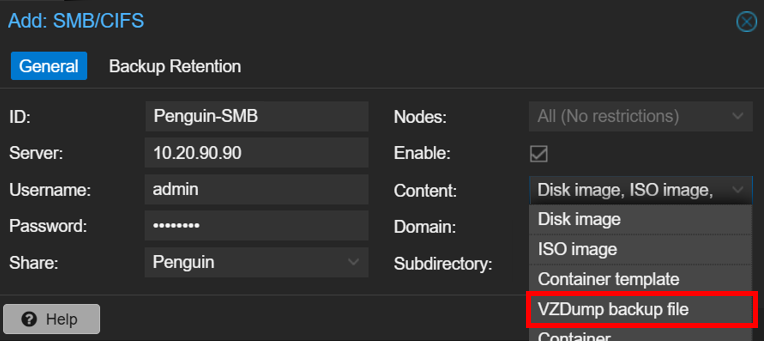
- Klik op Add (Toevoegen).
- Maak een reservekopietaak in Proxmox VE met de nieuw toegevoegde SMB-opslag.
- Ga naar Datacenter (Datacentrum) > Backup (Reservekopie).
- Klik op Add (Toevoegen).
 Het Create: Backup Job (Maak: Reservekopietaak) wordt geopend.
Het Create: Backup Job (Maak: Reservekopietaak) wordt geopend. - Kies naast Storage (Opslag), de SMB-opslag.

- Configureer de overige instellingen.
- Klik op Create (maken).
U kunt nu reservekopieën maken van gegevens en opslaan in de gedeelde map in Proxmox VE.
Het instellen van een gedeelde NAS-map als NFS-reservekopieruimte in Proxmox VE
U kunt een nieuwe gedeelde map maken die u alleen gebruikt als NFS-reservekopieruimte voor Proxmox VE. Voordat u de gedeelde map aan Proxmox VE kunt koppelen, moet u de NFS-machtigingsinstellingen voor de map configureren en de NFS-service op de NAS inschakelen.
- Maak een gedeelde map op uw QNAP NAS die door Proxmox VE gebruikt moet worden.
- Meld aan op uw NAS als beheerder.
- Open File Station.
- Klik op
 > Gedeelde map.
> Gedeelde map.
- Geef de mapnaam op en klik op Volgende.OpmerkingTer illustratie geven we de naam "Penguin-NFS".
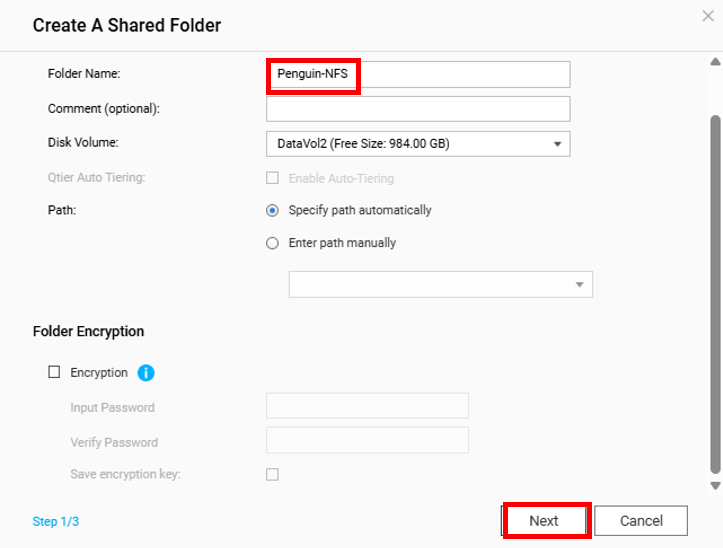
- Selecteer RW (lezen/schrijven) voor uw beheerdersaccount en klik op Volgende.

- Kies naast Gasttoegangsrecht, Lezen/Schrijven.

- Klik op Voltooien.
Het systeem maakt de gedeelde map.
- Bewerk de NFS-machtigingsinstellingen voor de gedeelde map.
- Open Configuratiescherm.
- Ga naar Bevoegdheden > Gedeelde mappen > Gedeelde map.
- Zoek de nieuw gemaakte gedeelde map.
- Klik onder Actie, op
 .
. Het venster Machtigingen voor gedeelde mappen bewerken wordt geopend.
Het venster Machtigingen voor gedeelde mappen bewerken wordt geopend. - Selecteer naast Machtigingstype selecteren, NFS-hosttoegang.
- Selecteer Toegangsrecht.
- Geef in de tabel Toegestaan IP-adres of domeinnaam het IP-adres van uw Proxmox VE platform.
- Selecteer de machtiging lezen/schrijven.

- Klik op Toepassen.
- Schakel de NFS-service in op de NAS.
- Ga naar Configuratiescherm > Netwerk en bestandsservices > Win/Mac/NFS/WebDAV > NFS-service..
- Kies Network File System (NFS)-service inschakelen.
- Selecteer alle toepasselijke NFS-versies.

- Klik op Toepassen.
- Koppel de gedeelde map op uw NAS aan Proxmox VE.
- Meld aan in het Proxmox VE platform.
- Ga naar Datacenter (Datacentrum) > Storage (Opslag).
- Klik op Add (Toevoegen) > NFS.

- Geef naast ID, een naam voor de NFS-opslag.OpmerkingTer illustratie geven we de naam "Penguin-NFS" (dezelfde naam als de gedeelde map).
- Geef naast Server, het IP-adres van uw QNAP NAS.
- Selecteer naast Export (Exporteren), de door u gemaakte gedeelde map.
- Selecteer naast Content (Inhoud), VZDump backup file (reservekopiebestand).
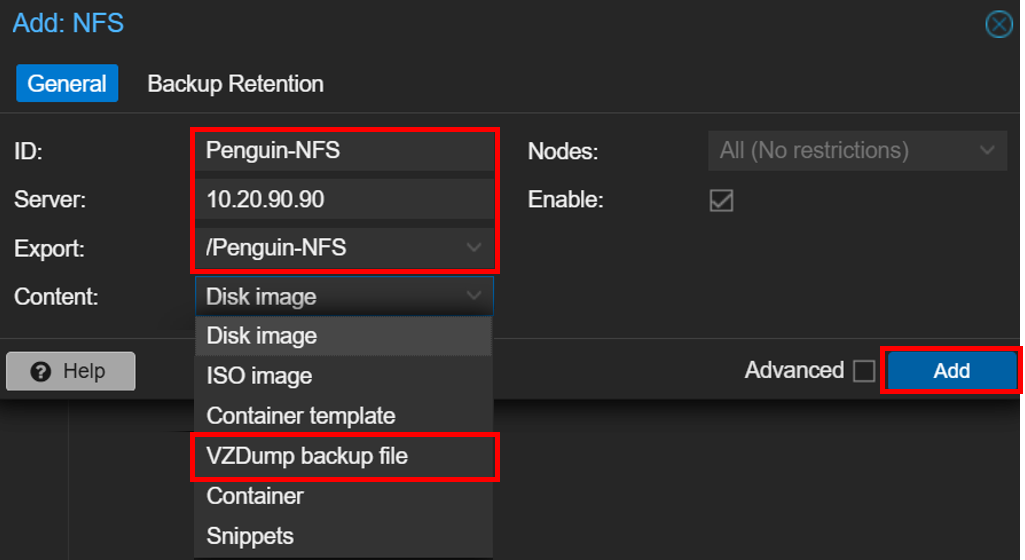
- Klik op Add (Toevoegen).
- Maak een reservekopietaak in Proxmox VE met de nieuw toegevoegde NFS-opslag.
- Ga naar Datacenter (Datacentrum) > Backup (Reservekopie).
- Klik op Add (Toevoegen).
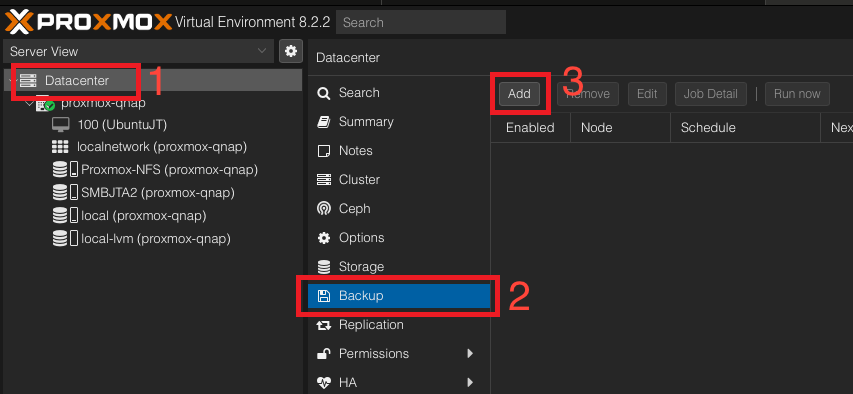 Het Create: Backup Job (Maak: Reservekopietaak) wordt geopend.
Het Create: Backup Job (Maak: Reservekopietaak) wordt geopend. - Kies naast Storage (Opslag), de NFS-opslag.

- Configureer de overige instellingen.
- Klik op Create (maken).
U kunt nu reservekopieën maken van gegevens en opslaan in de gedeelde map in Proxmox VE.
Meer informatie en bronnen
- Hoe kan ik een gedeelde opslagruimte van Proxmox VE configureren op een QNAP NAS?
- QNAP Knowledge Base (Doorzoekbare database met veelgestelde vragen, tutorials en webhelp)
- QNAP Technische Ondersteuning
- Proxmox Virtual Environment





